Windows10無償アップグレード予約の解除方法
Windows10の発売日がとうとう公式発表されました!Xデーは7月29日!
このWindows10は、Windows7やWindows8.1ユーザーなら発売日から1年の間は
無償でアップグレードできるということで話題になっています。
要は、タダで最新のWindow OSを提供してくれるというありがたーいお話なのです。
その「無償アップグレードの予約」が、発売日の発表と同時に始まりました!
パソコンのタスクバーの右下に図1のようなボタンが表示されていたら、
あなたのパソコンは「無償アップグレード」の対象です。
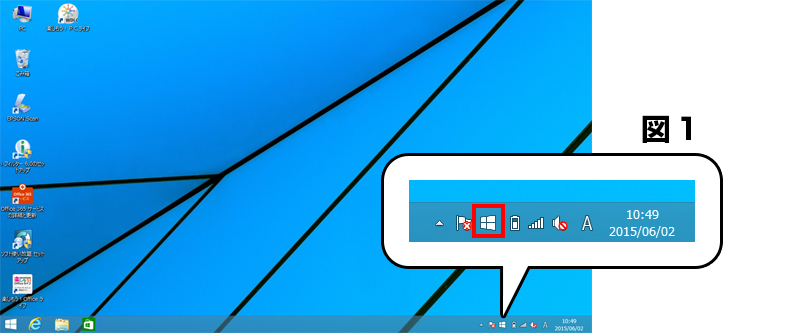
このボタンをクリックして表示される下記の画面から、無償アップグレードの予約を行うことが
できますよ!
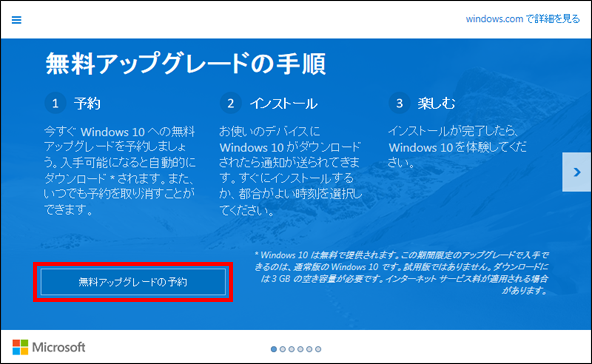
今すぐ予約する必要はありません!
「タダで最新のWindows OSにアップグレードできるなんてラッキー♪ 今すぐ予約しておこう!」という方もいらっしゃるかと思いますが、ちょっと、慎重に考えてからでもよいかもしれません。
その理由は、以下の2つです。
- 無料でアップグレードできる期間は1年もある
- 今使っているアプリケーションや周辺機器が確実に動作する保証がない
1.無料でアップグレードできる期間は1年もある
前述したとおり、Windows10への無償アップグレードには、Windows10の発売日から1年間という
期間が設けられています。
Windowsに限らずパソコンのOSやアプリケーションは、リリース後にも細かなアップデートや
修正がかかります。
裏を返せば、リリース時点では必ずしも使い勝手が現状より良くなるという確証がないと言えますよね。
となればこの際、1年という期間を最大限に利用しちゃいませんか? 次の2つ目の理由にも関係しますが、
Windows10の状態が安定するのを待つ、これが賢いやり方だと思います。
2.今使っているアプリケーションや周辺機器が確実に動作する保証がない
パソコンで使用しているアプリケーションが、OSのリリースと同時に完璧に動いてくれるかどうかは
保証がありません。
もし、仕事などで頻繁に使用するアプリケーションが、Windows10の発売日の時点で上手く
動作してくれなかったらもう地獄!とっても困った事態になりますよね。
この2つ目の理由もあって、「Windows10の状態が安定するのを待つ」のが賢いやり方だと
考えたわけです。
安定するのを待つために、1年間の猶予を最大限に利用しよう!ということですね。
予約をしてしまった場合の解除方法
「え?なんとなく流れで予約しちゃった!」という方もご安心を!「Windows10無償アップグレード予約の解除方法」を記載しますので、心配な方は以下を参考に予約の
解除をしてください。
※もちろん、解除する必要のない方はこのまま発売日を待ちましょう。
●予約解除の手順
①タスクバーのアイコンをクリックして、下記の画面を表示
※このとき画面に「無料アップグレードの予約」ボタンがない方は、すでに予約されている状態です。

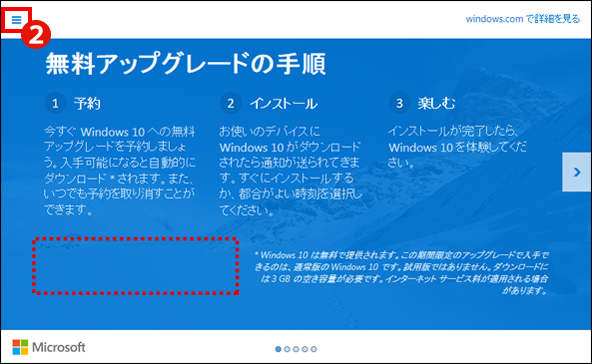
③「確認の表示」をクリック
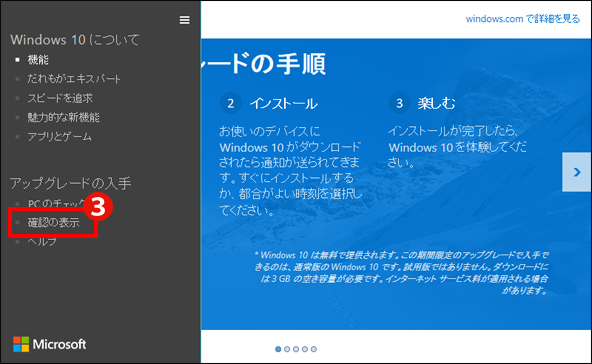
④「予約の取り消し」をクリック、で予約解除完了!
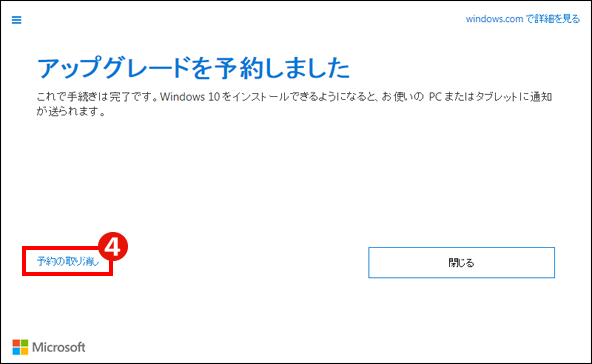
ちなみに、一度予約を解除してもまた下記から予約できます。
〈解除直後の画面〉 〈アイコンをクリックした画面〉
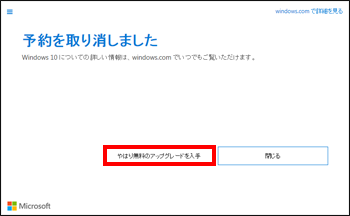
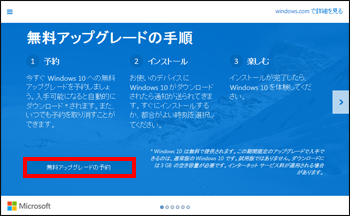

●PCのチェック
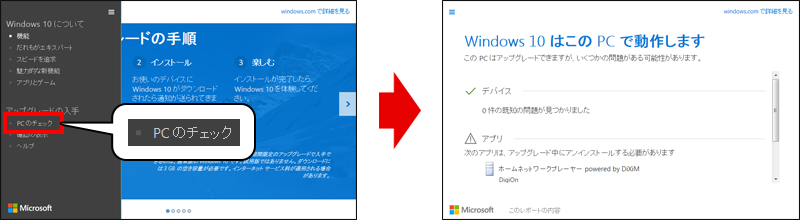
ただし、「互換性に関する問題がすべて表示される保証はない」とのことですので(マイクロソフト
公式ページより)、あくまで参考にする程度にしてくださいね。
いよいよリリースが迫ったWindows10!
次回からは、注目のWin10新機能などをドシドシご紹介していきますのでお楽しみに!
以上、ハロー!パソコン教室 教材開発スタッフのテン美がお届けしました



 Windows10講座、教材開発チームの「テン美」こと、テン美の「中の人」です。
Windows10講座、教材開発チームの「テン美」こと、テン美の「中の人」です。






アップグレード予約をなんとなくしてしまったのですが、検討した結果、取り消しをしようとしましたがやり方がよくわからず、丸1日を費やしてしまいましたが、このページをよく見て解りました。また、再度予約もできることもわかり勉強になりました。新しいパソコンを導入するかアップグレードにするか、これからじっくり考えます。ありがとうございました。
こんにちは、テン美です。コメントありがとうございます!
記事がお役に立ったようでうれしいです。
これからも、皆さんが知りたいWindows10情報をお届けできるようにがんばります!
私も予約の取り消しの操作をしましたが、本当に予約が取り消されたのかを確認したいのですが、どうしたら良いのか分かりません。良かったら教えて下さい。
こんにちは、テン美です。コメントありがとうございます!
ご質問の件ですが、タスクバーの予約ボタンを押したときの最初の画面に
「無償アップグレードの予約」ボタンがあれば、予約は取り消されています。
(記事の画像をご参照ください。)
ボタンがない場合は、まだ予約されている状態ですので、
記事をご参考に再度予約を解除してみてくださいね。
私も、アップグレード予約をなんとなくしてしまいました。
このページを見て検討した結果、取り消しをしようとしましたが、Windows8.1をインストールしている時、何回も失敗してしまい、再インストールを繰り返している内、右下タスクバーにアイコンが出なくなり、予約取り消しが出来なくなりました。タスクバーに予約取り消しアイコンを出す方法があれば教えていただけませんでしょうか。よろしくお願いします。
こんにちは、テン美です。コメントをいただきありがとうございます!
ご質問の件ですが、予約ボタンが表示されない大きな原因として、次の2つが考えられます。
1.Windows8.1が最新の状態になっていない
2.予約ボタンを表示する更新プログラム「KB3035583」が削除されている
また、予約ボタンが表示されるまでにタイムラグがある場合もあるので、
数日待っているとひょっこりボタンが現れるケースもあります。
(私のPCも周りより数日遅れて表示されました。)
マイクロソフト公式ページにて、Windows10のQ&Aページと
お問い合わせ先が公開されています。
リリース前でまだ詳細がわからない部分もありますので、
マイクロソフトさんにお問い合わせいただくと確実かもしれません。
Q&Aページ:http://www.microsoft.com/ja-jp/windows/windows-10-faq
記事にも書いていますが、予約ボタンを押したからといって7月29日に
自動的にWindows10へアップグレードされるわけではありませんので、
その点はご安心くださいね。
助かった
コメントありがとうございます!
これからも皆さんのお役に立てるWindows10情報をお届けしてまいります!
ありがとうございました。
予約取り消しできなくて、色々探してここにたどり着きました。
テン実さんどうもです^^b
しばらく様子見てまた予約したいと思います
こんにちは、テン美です!コメントありがとうございます。
このブログでもWin10情報をどんどんお知らせしていきますので、
情報収集にお役立てくださいね!
ありがとうございます。Q&Aの説明では不十分で分かりませんでしたので良かったです。富士通のサポートナビから下記のような警告がでたため、心配でした。
「本パソコンは、Windows10へのアップグレードについて、動作確認情報および対応のドライバなどの提供、サポートは行われません。アップグレードすると、これまで利用いただけた機能が、ご利用いただけなくなったり、パソコンの動作が不安定になったりする場合があります。このままアップグレードせずにご利用下さい。」
こんにちは、テン美です。コメントありがとうございます!
最近PCメーカーも、続々とWin10のサポート情報を出していますよね。
記事がお役に立ててよかったです!
Windows10へのアップグレードを無償提供は、ユーザーにとって有り難いことです。しかし、8.1移行の時、ソフトの対応ができず使用できなくなったものがありました。また、8.1から10にアップグレードした場合、現在動いているソフトが正常に動作するのか確認作業が必要になります。
…以上の点から、予約済みでしたが、キャンセルさせてもらいます。
コメントありがとうございます!
そうなんです。OS自体はアップグレードできても、ソフトや
周辺機器が対応しているか・・・というのがとっても重要ですよね。
しばらく様子を見て「大丈夫!」となったら、ぜひ新しいWindowsを
楽しんでくださいね!
分からなかったのでとても参考になりました!!
こんにちは、テン美です。コメントありがとうございます。
記事がお役に立てたみたいでうれしいです!
いつも流れで更新していたので予約しているか不安でした
タスクバーのwinマークに「Win10を入手する」ってなっていたので予約していないのが確認できてよかったです
これからなんでしょうがPCメーカーサイトではupしたら補償対象外との事なので
upするか検討しようと思っています
コメントありがとうございます。1点だけご注意を!
実はWin10の予約されている方も、タスクバーの予約ボタンは出てきます。
予約されているかどうか確認したい場合は、タスクバーの予約ボタンを
クリックしてみてください。
その際、最初の画面に「無償アップグレードの予約」ボタンがあれば、
予約はされていませんのでご安心ください(記事の画像をご参照ください)。
ボタンがない場合は予約されている状態です。
予約の解除は簡単にできますので、記事を参考にしてくださいね!
私、Win7を使っています。
アップグレードのボタンが出てきたのでついつい予約ボタンを押してしまいました。
予約を取り消そうと思いこのページにたどり着きました!
現在、パソコンのタスクバー右下の図1のボタンが消えていますが、このような場合は取り消しはどのようにしたらよいのでしょうか?
(どこかに隠れているのか??)
それと、シャットダウン時に更新プログラムのインストールが通知されています。この更新プログラムは今回のWin10のアップグレードと関係があるのでしょうか?
とりあえず更新無しで終了しておきます・・・。
よろしくお願いいたします!
こんにちは、コメントありがとうございます!
ご質問の件ですが、パソコンの状態によって色々なケースがあるので、
一概に「こうですよ!」とはなかなか言えないのです・・・すみません!
でも、マイクロソフトのコミュニティサイトに「タスクバーから予約ボタンが
消えてしまった」というよく似た事例が寄せられていましたので、
もしかしたらご参考になるかもしれません。
URL:http://answers.microsoft.com/ja-jp/windows/forum/windows_10-win_upgrade/windows10%E3%81%AE%E4%BA%88%E7%B4%84%E3%82%92/b4f00f42-625f-45fb-b24c-a1088e5b916c
無事にタスクバーのボタンが復活したら、記事を参考に予約の解除を
してみてくださいね!
[...] 付 録:失敗しないためのアップグレード直前チェック ※予約の仕方/解除方法/互換性チェックについてはコチラ↓↓ Windows10無償アップグレード予約の解除方法 [...]